win11正确配置启动方法 Win11开机启动项设置方法
更新时间:2024-06-17 10:43:47作者:yang
Win11是微软最新推出的操作系统,它带来了许多新的功能和改进,为了让系统更加流畅稳定,我们需要正确配置启动项。在Win11中,设置开机启动项可以让我们在开机时自动启动一些必要的程序,提高工作效率和使用体验。接下来让我们一起了解Win11的开机启动项设置方法,让我们的电脑开机更加快捷方便。
方法如下:
1.进入电脑桌面,鼠标右键点击开始菜单图标。
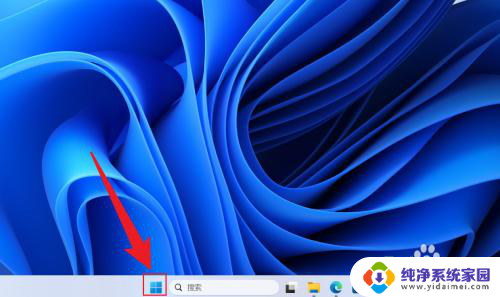
2.在展开的选项中,点击打开任务管理器。
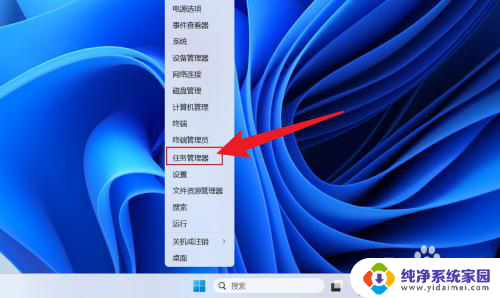
3.在任务管理器中,点击启动应用。
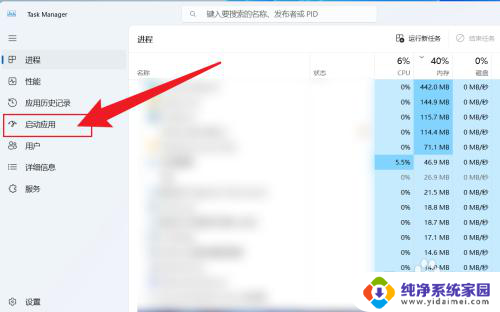
4.点击应用名称,选择启用或者禁用即可。
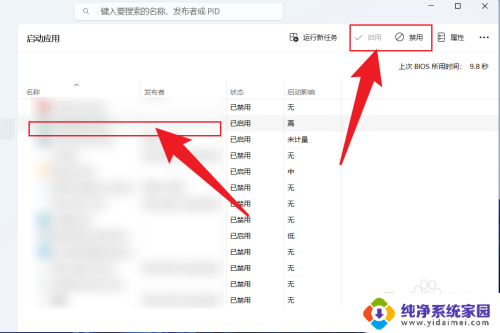
以上是Win11正确配置启动方法的全部内容,如果还有不清楚的用户,可以参考以上小编的步骤进行操作,希望对大家有所帮助。
win11正确配置启动方法 Win11开机启动项设置方法相关教程
- 设置开机启动项 win11 Win11开机启动项设置方法
- win11添加开机启动设置 Win11开机启动项设置方法
- win11添加开机自启动项 Win11开机启动项设置方法
- win11自定义添加开机启动项 win11开机启动项设置方法
- 怎win11怎么修改开机启动项 win11开机启动项设置方法
- win11开机启动项设置方式 Win11如何设置开机启动项
- win11设置开机启动软件不启动 Windows11禁用开机启动项方法
- win11电脑开机自动启动项怎么设置 Win11开机启动项设置教程
- 电脑如何设置开机启动项win11 Win11开机启动项如何设置
- win11更改启动项 Win11开机启动项设置教程
- win11如何关闭协议版本6 ( tcp/ipv6 ) IPv6如何关闭
- win11实时防护自动开启 Win11实时保护老是自动开启的处理方式
- win11如何设置网页为默认主页 电脑浏览器主页设置教程
- win11一个屏幕分四个屏幕怎么办 笔记本如何分屏设置
- win11删除本地账户登录密码 Windows11删除账户密码步骤
- win11任务栏上图标大小 win11任务栏图标大小调整方法